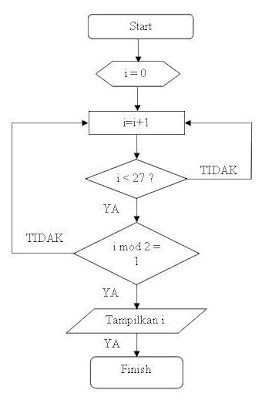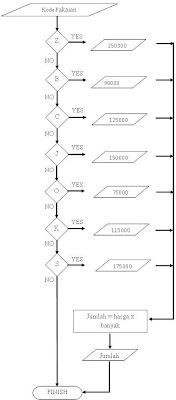Tools dalam photoshop di bagi menjadi beberapa bagian sesuai dengan pengelompokan fungsinya, yaitu antara lain:
1. Selection Tool (Piranti Untuk Membentuk Seleksi)
Terdisi atas:
Marquee tool ini terdiri dari 4 shape yang mempunyai fungsi yang berbeda-beda, walaupun pada basicnya sama, yaitu:
a) Rectangular marquee tool (Shortcut keyboard: M, atau Shift + M)
Berfungsi untuk membuat seleksi segi empat pada gambar yang diinginkan.
b) Elliptical marquee tool (Shortcut keyboard: M, atau Shift + M)
Berfungsi untuk membuat seleksi yang berbentuk elips dan lingkaran pada gambar yang diinginkan.
c) Single row marquee tool
Berfungsi untuk membuat seleksi satu garis yang berbentuk horizontal pada gambar setinggi satu pixel.
d) Single column marquee tool
Berfungsi untuk membuat seleksi satu garis yang berbentuk vertikal pada gambar setinggi satu pixel.
- Move Tool (Shortcut keyboard: V)
Berfungsi untuk menggeser dan memindahkan seleksi, guides dan layer yang sedang aktif.
Lasoo tool dalam photoshop terdiri dari 3 bagian, yaitu:
a) Lasoo tool (Shortcut keyboard: L, atau Shift + L untuk mengubah jenis Lasoo)
Berfungsi untuk membuat seleksi pada gambar dengan menggambar pola bebas.
b) Polygon lasoo tool
Berfungsi untuk membuat seleksi pada gambar dengan menggambar pola polygon atau segi banyak yang berupa garis patah-patah.
c) Magnetic lasso tool
Berfungsi untuk membuat seleksi pada gambar dengan cara melekatkan tepi seleksi pada perbatasan dari pixel atau area tertentu yang diinginkan.
d) Magic wand tool (Shortcut keyboard: W)
Berfungsi untuk membuat seleksi pada pixel-pixel dengan warna yang sama. Perbedaan toleransi warna dapat diatur pada tool option bar, melalui option pallete.
Berfungsi untuk menyeleksi dengan cepat piranti yang ingin di seleksi. Hanya dengan men-drag pada area seleksi yang diinginkan maka secara otomatis piranti ini akan mencari dan menambah sisi seleksi dari bidang dengan warna yang sama pada gambar.
2. Crop & Slice Tool
Terdiri atas:
- Crop Tool (Shortcut keyboard: C)
Digunakan untuk memotong dan membuang gambar pada area yang dikehendaki, piranti ini berpengaruh pada semua layer yang ada baik aktif maupun tidak.
- Slice Tool (Shortcut keyboard: K, atau Shift + K untuk mengubah slice)
Slice tool ini di bagi menjadi dua option, yaitu:
a) Slice tool
Berfungsi untuk membuat potongan-potongan dari suatu gambar yang diinginkan.
b) Slice slect tool
Berfungsi untuk memilih potongan pada suatu gambar yang diinginkan.
3. Painting Tool (Piranti Uang Digunakan Untuk Menggambar)
~Brush Tool
Berfungsi untuk membuat goresan warna (baik menggambar maupun mewarnai) dengan kuas dan tepi goresan yang halus
~Pencil Tool
Berfungsi untuk membuat goresan secara bebas yang lebih tipis dengan menggunakan warna yang ada pada foreground.
- History Brush Tool (Shortcut keyboard: Y, atau Shift + Y untuk mengubah jenis)
History brush tool dibagi menjadi dua option, yaitu:
a) History Brush Tool
Digunakan untuk melakukan proses penghapusan pada bagian gambar hingga kembali ke bentuk gambar semula
b) Art History Tool
Berfungsi untuk melakukan proses pewarnaan dengan meniru bentuk guratan yang terdapat dibagian warna yang lain, dengan menggunakan bagian gambar terpilih.
- Gradient Tool & Paint Bucket Tool (Shortcut keyboard: G, atau Shift + G)
~Gradient Tool
Berfungsi untuk proses pewarnaan untuk mengecat area yang dipilih dengan perpaduan banyak warna (gradasi warna). Dengan cara menarik linear gradient, radial gradient, engle gradient, reflected gradient, diamond gradient.
~Paint Bucket Tool
Berfungsi untuk proses pewarnaan dengan menggunakan warna foreground atau pola tertentu pada area yang di kehendaki.
4. Retouching Tool
- Patch/Healing Brush Tool (Shortcut keyboard: J, atau Shift + J mengubah tool)
~Patch Tool
berfungsi untuk membetulkan bagian area gambar yang dipilih dengan menggunakan sample atau pattern dengan cara mengecat atau melukis daerah tersebut.
~Healing Brush Tool
berfungsi untuk proses pengecatan dengan contoh fill atau pattern yang sudah tersedia untuk memperbaiki bagian gambar yang kurang sempurna.
- Stamp Tool (Shortcut keyboard: S, atau Shift + S untuk mengubah tool)
Stamp tool terdiri dari dua jenis, yaitu:
a) Clone Stamp Tool
digunakan untuk melakukan proses pengecatan atau melukis gambar dengan meniru bentuk suatu gambar yang ada.
b) Pattern Stamp Tool
Digunakan untuk mengganti seluruh bagian gambar atau melukis gambar baru dengan pattern sesuai dengan pilihan atau dengan menggunakan pola tertentu
- Eraser tool (Shortcut keyboard: E, atau Shift + E untuk mengubah jenis eraser).
Terdapat tiga jenis dari tool ini, yaitu:
~Eraser Tool
Digunakan untuk menghapus bagian gambar dengan kekuatan tertentu, serta jangankauan tertentu pula dengan mode brush, pencil atau block
~Background Eraser Tool
Digunakan untuk menghapus background suatu gambar hingga berbentuk transparan.
~Magic Eraser Tool
Digunakan untuk melakukan proses penghapusan daerah yang berwarna solid yang sejenis hingga berbentuk transparan dengan hanya melakukan satu kali klik.
- Blur, Sharp, Smudge tool (Shortcut keyboard: R, atau Shift + R)
~Blur Tool
Digunakan untuk memberikan efek kabur atau menghaluskan bagian gambar yang terkena kuas.
~Sharp Tool
Digunakan untuk mempertajam secara halus bagian pinggir suatu gambar.
~Smudge Tool
Digunakan untuk menyeret bagian warna pada gambar dengan cara melakukan dragging, hasil proses akan serupa dnegan melakukan coretan pada cat basah. sehingga warna yang terseret akan mengikuti arah dragging.
- Dodge, Burn, Sponge tool (Shortcut keyboard: O, atau Shift + O)
~Dodge Tool
Digunakan untuk proses pemberian cahaya dengan cara dragging, bagian yang dilewati drag akan terhapus hingga tampak lebih terang.
~Burn Tool
Digunakan untuk merubah bagian gambar menjadi lebih gelap pada area yang diinginkan.
~Sponge Tool
Digunakan untuk mengatur kejenuhan warna dan suatu gambar.
5. Drawing & Type Tool
- Selection Tool (Shortcut keyboard: A, atau Shift + A untuk mengubah jenis)
Terdiri dari 2 jenis, yaitu:
~Path Selection Tool
Digunakan untuk memilih dan memindah gambar yang berupa garis.
~Direct Selection Tool
Digunakan untuk membentuk dan mengarahkan garis dan kurva.
- Type tool (Shortcut keyboard: T, atau Shift + T untuk mengubah jenis)
Terdiri dari 4 jenis yaitu:
~Horizontal Type Tool
Berfungsi untuk membuat teks di atas gambar dengan arah horizontal.
~Vertical Type Tool
Berfungsi untuk membuat teks diatas gambar dengan arah vertikal.
~Horizontal Type Mask Tool
Berfungsi untuk menbuat teks dalam gambar dengan menggunakan warna fill yang terdapat dibagian bawah teks dengan arah horizontal.
~Vertical Type Mask Tool
Berfungsi untuk membuat teks dengan arah vertikal serta dapat menggunakan fiil yang terdapat dibagian bawah teks.
~Pen Tool (Shortcut keyboard: P, atau Shift + P)
Digunakan untuk membuat gambar berupa garis dengan lengkung-lengkung yang halus.
~Free Form Pen Tool (Shortcut keyboard: P, atau Shift + P)
Digunakan untuk membuat pola gambar dengan garis bebas.
~Add Anchor Point Tool
Digunakan untuk menambah titik simpul baru atau titik editor pada obyek gambar garis.
~Delete Anchor Point Tool
Digunakan untuk menghapus titik simpul dan titik editor pada gambar garis.
~Convert Point Tool
Berfungsi untuk merubah dari cornet point (bentuk sudut) ke smooth point (bentuk melengkung) atau sebaliknya.
- Shape tool (Shortcut keyboard: U, atau Shift + U untuk mengubah jenis)
~Rectangle Tool
Digunakan untuk menggambar bentuk segi empat.
~Rounded Rectangle Tool
Digunakan untuk menggambar segi empat melengkung.
~Ellipse Tool
Digunakan untuk menggambar ellipse.
~Polygon Tool
Digunakan untuk menggambar polygon.
~Line Tool
Digunakan untuk menggambar garis lurus, dengan ujung dan point berbeda-beda sesuai dengan yang diinginkan.
~Custom Shape Tool
Digunakan untuk menggambar bentuk tertentu dari daftar bentuk yang telah tersedia.
6. Annotation, Measuring & Navigation Tool
- Notes tool (Shortcut keyboard: N, atau Shift + N untuk mengubah jenis)
~Notes Tool
Digunakan untuk membuat catatan pada suatu gambar seperti copyright dan lain-lain.
~Audio AnnotationTool
Digunakan untuk memberikan efek berupa bunyi (yang direkam melalui microphone) pada suatu gambar.
- Eyedropper tool (Shortcut keyboard: I, atau Shift + I)
~Eyedropper Tool
Digunakan untuk memilih warna foreground dari warna yang ada di lembar kerja atau dari swatches pallete.
~Color Sampler Tool
Digunakan untuk mengambil contoh warna pada tempat-tempat tertentu pada bagian gambar.
~Measure Tool
Digunakan untuk mencari jarak antara dua buah point yang berbeda atau sudut pada gambar, anda dapat melihat keterangnya pada bagian option bar, lokasi start garis di tunjukkan dengan sumbu (x dan Y). arah horisontal ditunjukkan dengan (w) dan vertikal (H) yang merupakan jarak antara dengan koordinat x dan y
- Hand Tool (Shortcut keyboard: H)
Digunakan untuk memindahkan gambar dalam kanvas apabila bagian-bagian tertentu dari gambar tidak dapat terlihat karena bentuk tampilan windows terlalu keci
- Zoom Tool (Shortcut keyboard: Z)
Tool ini digunakan untuk merubah ukuran tampilan lembar kerja.
Berfungsi untuk menentukan warna foreground, dalam mode default foreground biasanya akan berwarna putih.
Berfungsi untuk menentukan warna background, dalam mode default background biasanya akan berwarna hitam
~Normal Mode
Semua fungsi seperti brush akan berjalan seperti biasanya
~Quick Mask Mode
fungsi brush bisa dipakai untuk seleksi hanya jika setelah proses quickmask maka yang diseleksi adalah dibagian luar nya
Untuk melihat tampilan area kerja windows